Por padrão do sistema nenhum relatório disponibilizado por ele pode ser alterado, mas você pode criar um relatório a partir dos disponibilizados e fazer as alterações desejadas.
Criar um Relatório a partir de Outro
Para criar um novo relatório a partir dos que estão disponíveis e fazer as alterações desejadas basta ir ao menu Configurações->Relatórios Personalizados->Novo Relatório, assim como mostra a imagem abaixo:
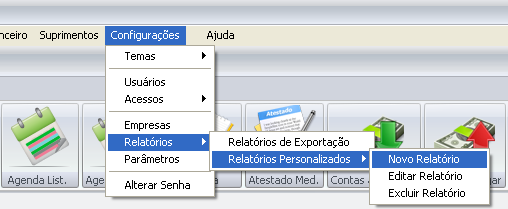
Clicando-se Novo Relatório será apresentada a listagem dos relatórios disponibilizados pelo sistema, assim como mostra a imagem:

Pegaremos como exemplo o com o código 43 (Relatório da Receita Comum), selecionando ele o sistema irá abrir o editor de relatório para que você possa fazer as alterações, veja na imagem abaixo o relatório aberto no editor:

O relatório acima selecionado estava disponibilizado desta forma:

Pretendo fazer as seguintes alterações neste relatório:
| • | Tirar sublinhado do nome do paciente; |
| • | Aumentar a fonte do nome do paciente e da data; |
| • | Distânciar a nome do paciente dos medicamentos receitados; |
Tirar sublinhado do nome do paciente

Aumentar a fonte do nome do paciente e da data

Distânciar a nome do paciente dos medicamentos receitados
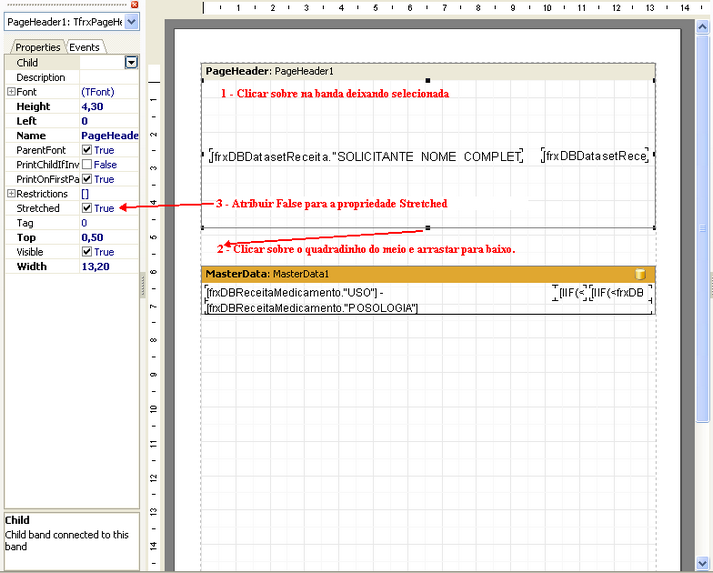
Após todas alterações realizadas o próximo passo é salvar o novo relatório, clicando no disquete apresentado a barra superior da tela, apresentado na imagem abaixo destacado em vermelho:
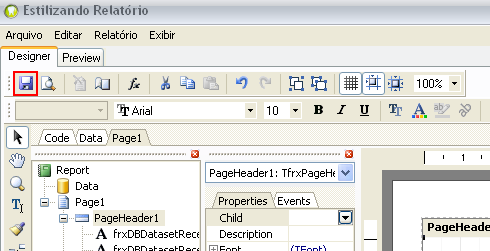
Clicando nele ira aparecer a seguinte caixa:

Aqui você vai escolher o nome do novo relatório, nome este que irá aparecer no menu de receita para abrir o relatório, vamos salvar com o nome Receituário Modelo Empresa.
Agora vamos na tela de Receitas/Prescrição e realizar a Impressão Receituário a partir do novo relatório criado. O relatório será visualizado a partir do menu criado com o nome que definimos no passo anterior, veja a imagem abaixo para melhor compreender.

Veja como era o original e como ficou após as alterações:
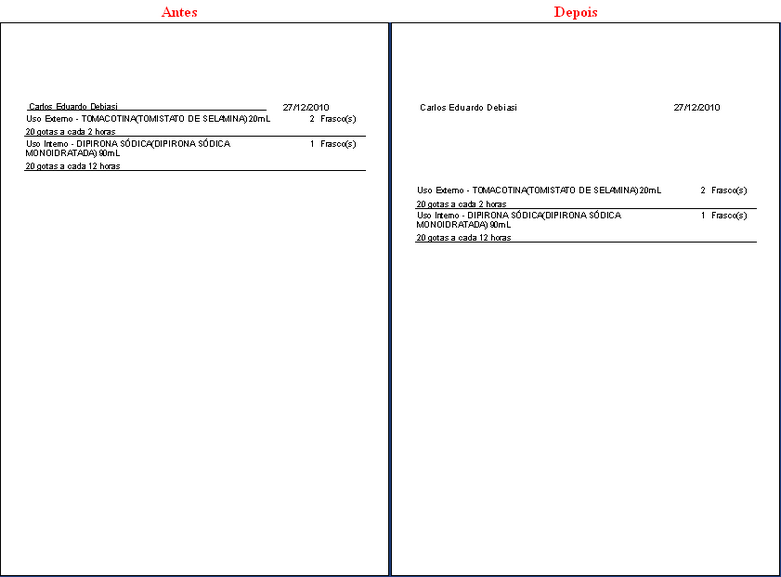
Editar Relatório
Para editar um dos relatórios criados por você, caso tenha algum detalhe que ainda não lhe agradou, basta ir ao menu Configurações->Relatórios Personalizados->Editar Relatório, assim como mostra a imagem abaixo:

Com isso será apresentada a listagem dos relatórios criados por você, assim como mostra a imagem:
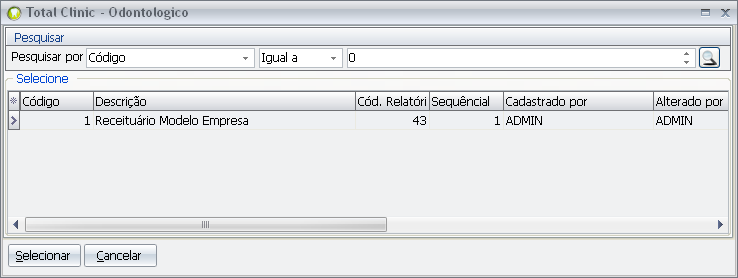
Após selecionado o relatório, o sistema abrirá o editor de relatório, habilitando a você realizar edições no mesmo, assim como foi apresentado na criação de um novo.
Excluir Relatório
Para excluir um dos relatórios criados por você, caso não faça mais uso do mesmo, basta ir ao menu Configurações->Relatórios Personalizados->Excluir Relatório, assim como mostra a imagem abaixo:

Com isso será apresentada a listagem dos relatórios criados por você, assim como mostra a imagem:
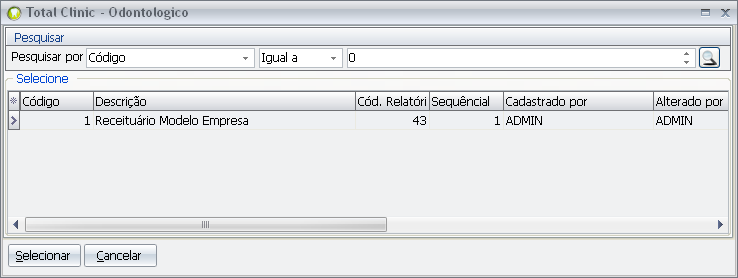
Após selecionado o relatório, o sistema lhe apresentará uma mensagem de confirmação, pedindo se tem certeza da exclusão, se informar que sim e sistema fará a exclusão do mesmo, não ficando mais disponível para nenhum usuário.